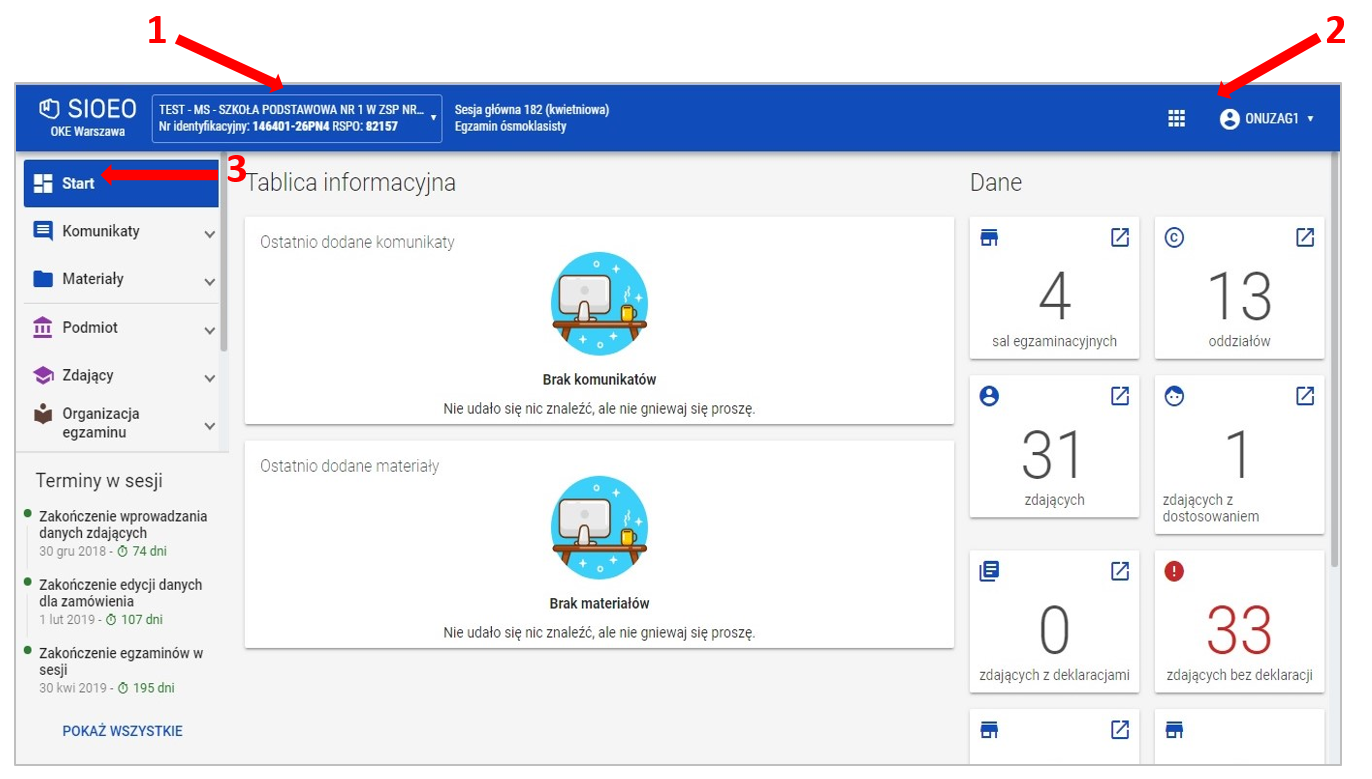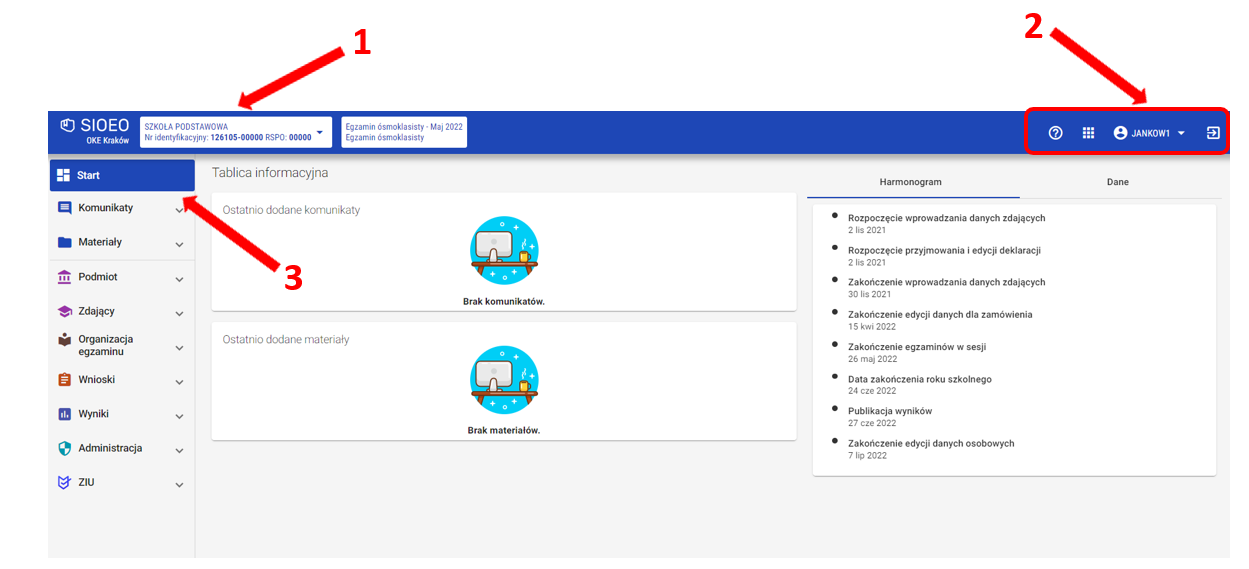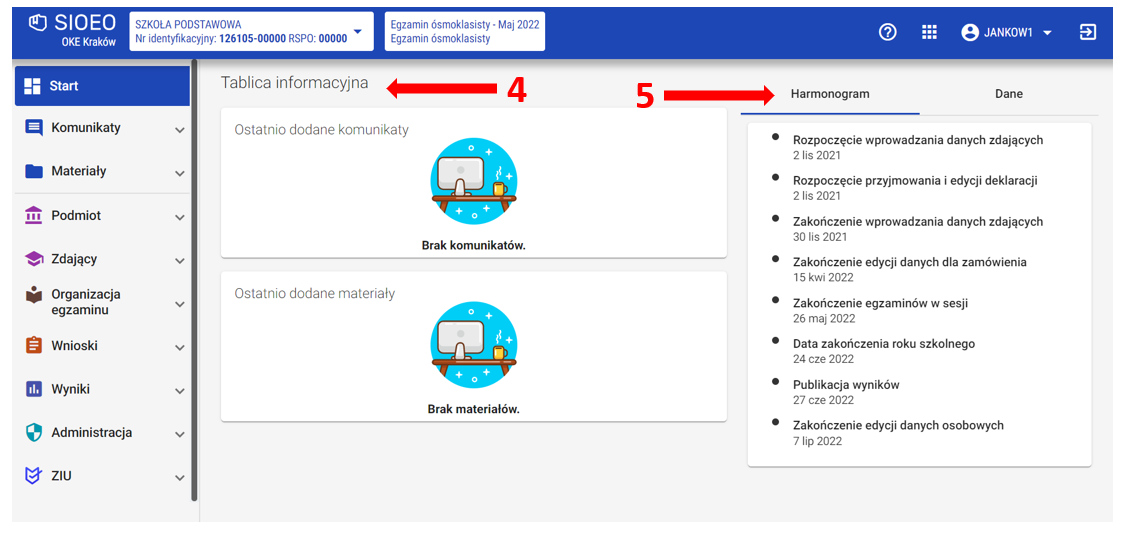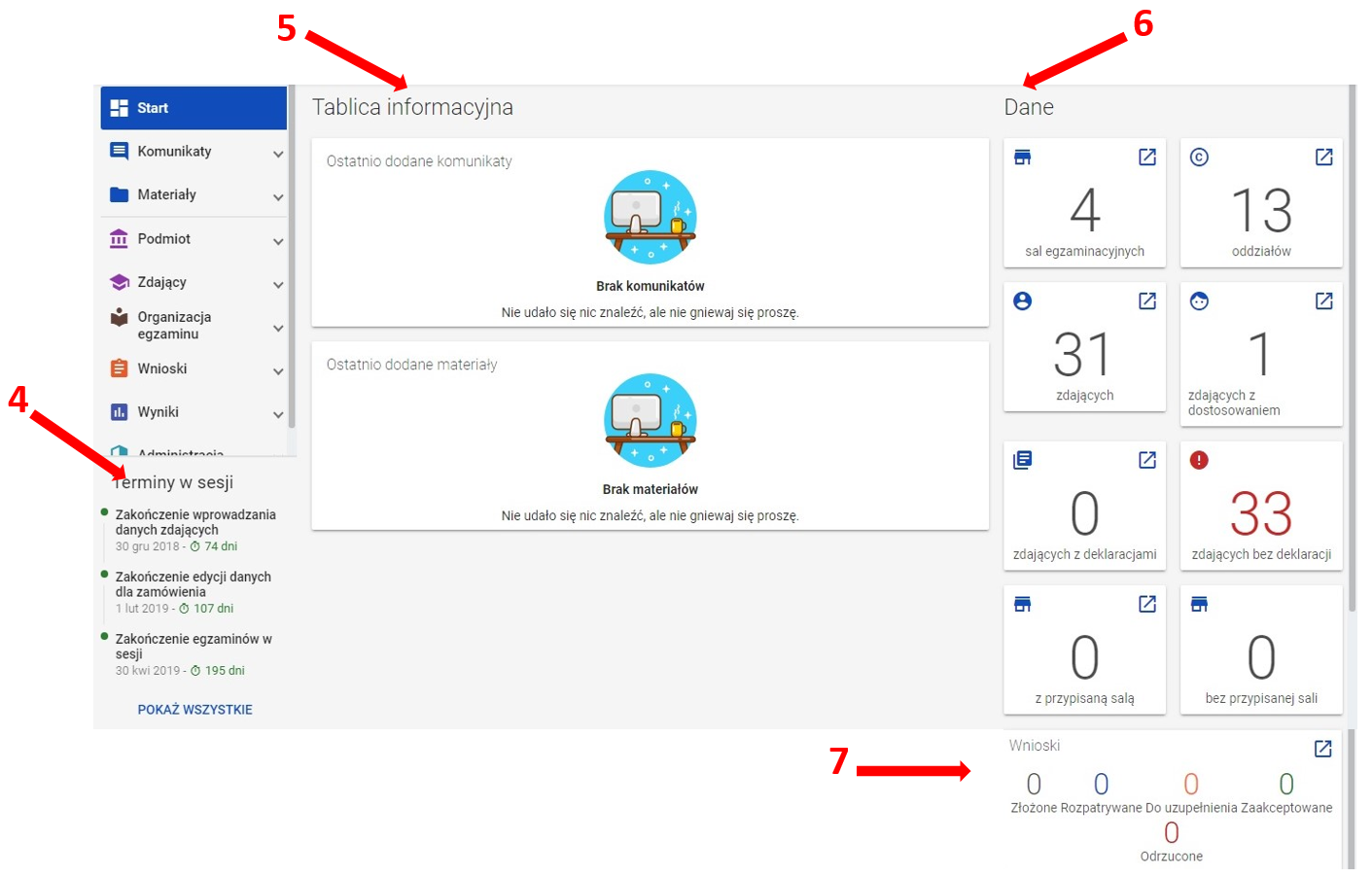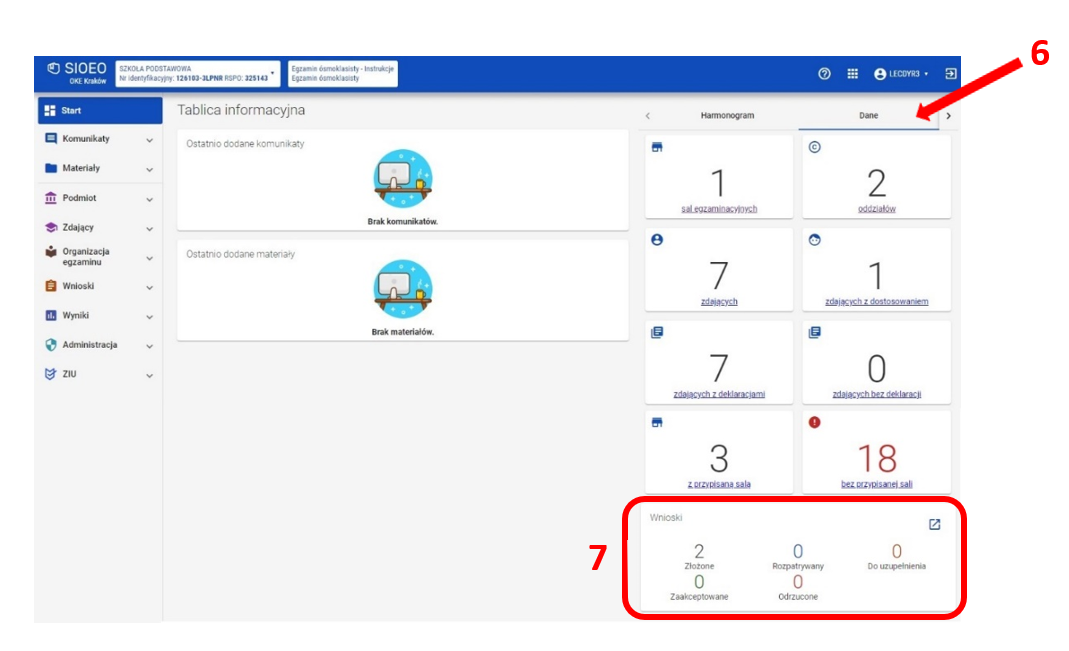...
W górnej części panelu, na granatowym pasku informacyjnym znajdują się dane o systemie, w którym pracuje użytkownik SIOEO i uzupełnianej bazie danych. oraz informacje o podmiocie i sesji egzaminacyjnej.
1. Po lewej stronie paska informacyjnego znajdują się:
- logo SIOEO z nazwą okręgowej komisji egzaminacyjnej właściwej dla podmiotu,
- pełna nazwa podmiotu wraz z numerem identyfikacyjnym i RSPO 1,
- nazwa egzaminu i sesji egzaminacyjnej, w kontekście, której pracuje użytkownik.
Klikając na ramkę z nazwą podmiotu otwiera się okienko, które umożliwia wybór szkoły podmiotu i sesji, na której chce pracować użytkownik.
2. Po prawej stronie paska informacyjnego widoczna jest 2:
- ikona z przyciskiem zmiany systemu,
- nazwa zalogowanego użytkownika wraz z wysuwalnym menu użytkownika, umożliwiającym wgląd w ustawienia konta , i zmianę profilu i wylogowanie się,
- ikonka z przyciskiem wyloguj .
3. Powrót do panelu jest możliwy z każdego miejsca systemu po kliknięciu punktu Start w menu głównym.
5. Kolumna Tablica informacyjna4. W lewej kolumnie, poniżej menu głównego znajduje się lista z ważnymi terminami dotyczącymi sesji egzaminacyjnej, w kontekście, której aktualnie pracuje użytkownik. Widoczne są trzy pierwsze, zbliżające się terminy.
Aby wyświetlić wszystkie, należy kliknąć przycisk Pokaż wszystkie. Terminy, które już minęły, nie są widoczne na tej liście. Kolumna Tablica informacyjna 4 zawiera bloki, w których wyświetlane są dwie listy: ostatnio Ostatnio dodanych komunikatów i ostatnio Ostatnio dodanych materiałów związanych z sesją, na której pracuje użytkownik.
Listy te pokazują kilka najnowszych pozycji. Całość jest wyświetlana po kliknięciu przycisku Pokaż wszystkie.
5. W zakładce Harmonogram 5 prezentowane są informację dotyczące obowiązujących terminów, przebiegu danej sesji egzaminacyjnej.
6. W kolumnie DaneDane 6 w kafelkach prezentowane są informacje liczbowe, związane z egzaminem i sesją, w kontekście, której pracuje użytkownik. Kolor czerwony oznacza konieczność uzupełnienia danych.
Kolor niebieski oznacza, że dane są uzupełnione w komplecie. Do edycji prezentowanych danych można przejść bezpośrednio, klikając na wybrany kafelek z opisem.
7. W dolnej części kolumny znajduje się blok WnioskiWnioski 7. Uwidocznione są na nim dane liczbowe wniosków, wysłanych do Okręgowej Komisji Egzaminacyjnej.
W kolejnych polach podano liczbę wniosków na poszczególnych etapach ich rozpatrywania, w kontekście egzaminu i sesji, która została wybrana przez użytkownika.
Film instruktażowy
| Widget Connector | ||
|---|---|---|
|